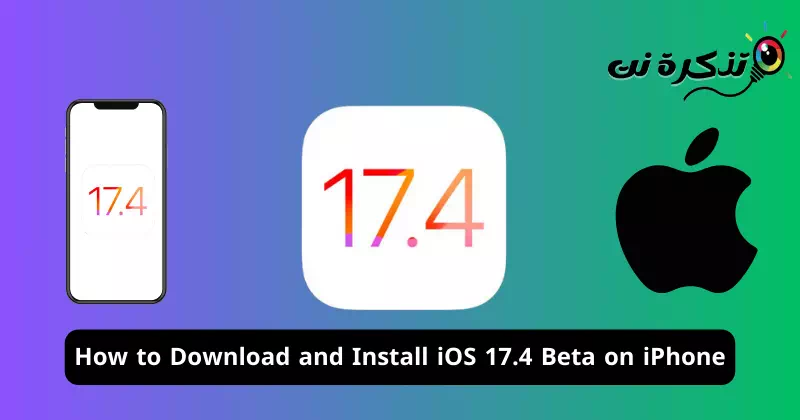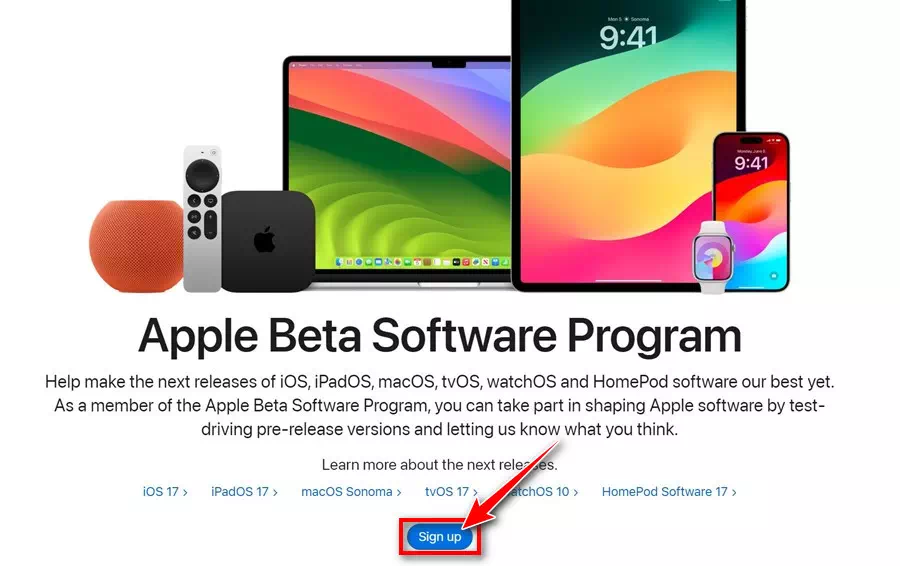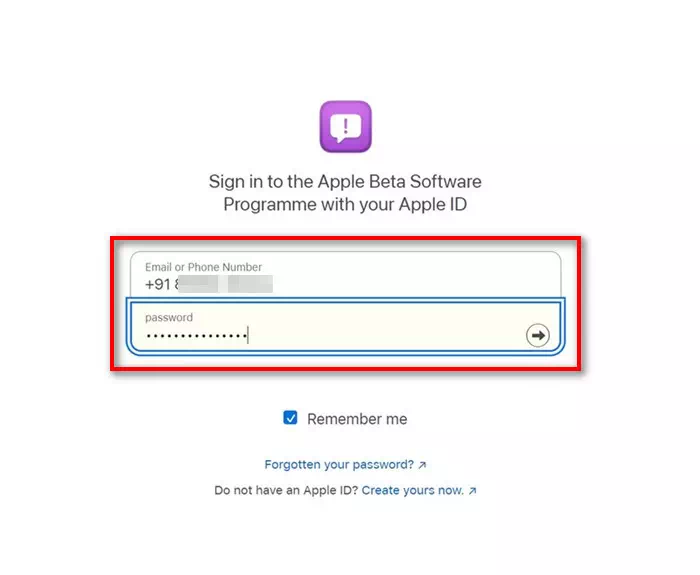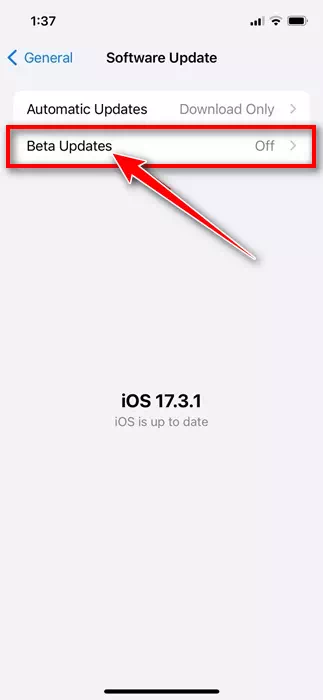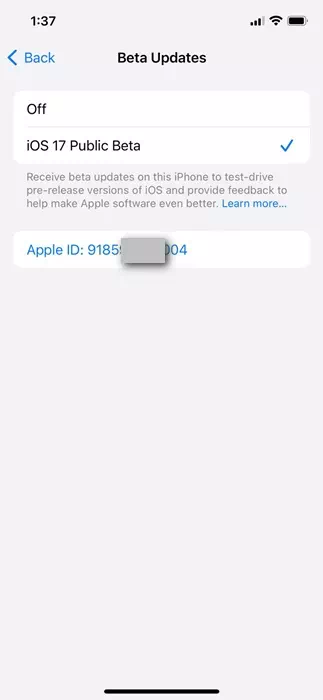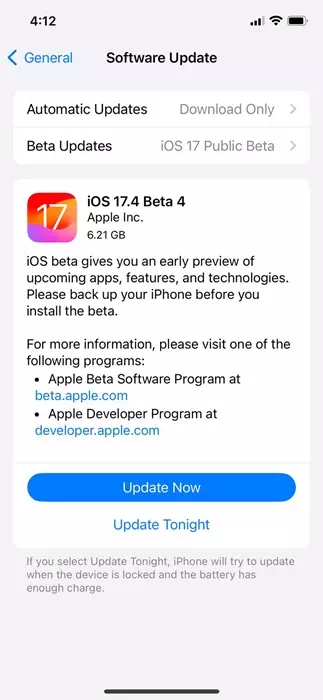আপনি যদি সেই ব্যবহারকারীদের মধ্যে একজন হন যারা সর্বদা অন্য কারও আগে নতুন বৈশিষ্ট্যগুলি চেষ্টা করতে চান, তাহলে আপনার iOS বিটা আপডেটগুলি এড়িয়ে যাওয়া উচিত নয়। iOS বিটা আপডেট অন্য কারো আগে আপনাকে নতুন বৈশিষ্ট্যগুলিতে অ্যাক্সেস দেয়।
যাইহোক, যেহেতু বিটা আপডেটগুলিতে বাগ এবং সমস্যা থাকতে পারে, তাই আপডেটগুলি ডাউনলোড এবং ইনস্টল করার আগে আপনার একটি সঠিক ব্যাকআপ নেওয়ার পরামর্শ দেওয়া হয়৷ অ্যাপল সম্প্রতি পাবলিক চ্যানেলে আইফোন ব্যবহারকারীদের জন্য iOS 17.4 বিটা 4 আপডেট চালু করেছে।
আইফোনে iOS 17.4 বিটা কীভাবে ডাউনলোড এবং ইনস্টল করবেন
আপনি যদি আপনার iPhone এ বিটা আপডেটগুলি সক্ষম করে থাকেন, তাহলে আপনি এখন বিনামূল্যে iOS 17.4-এর সর্বজনীন বিটা উপভোগ করতে পারবেন৷ সুতরাং, আপনি যদি iOS 17.4 পাবলিক বিটা ব্যবহার করে দেখতে আগ্রহী হন তবে নিবন্ধটি পড়া চালিয়ে যান।
আপনার iPhone এ বিটা আপডেট সক্ষম করুন
আপনি যদি iOS 17.4 বিটা ব্যবহার করতে চান তবে আপনাকে প্রথমে আপনার iPhone এ বিটা আপডেটগুলি সক্ষম করতে হবে।
আপনার iPhone এ বিটা আপডেট সক্ষম করা সহজ। এটি করার জন্য, নীচে শেয়ার করা কিছু সহজ পদক্ষেপ অনুসরণ করুন।
- শুরু করতে, আপনার ডেস্কটপ বা মোবাইল ওয়েব ব্রাউজার খুলুন এবং যান এই ওয়েবপেজ.
- অ্যাপল বিটা প্রোগ্রাম পৃষ্ঠায়, ক্লিক করুন "নিবন্ধন করুন" সাইন আপ করতে.
বিজ্ঞাপন - এরপর, বিটা সফ্টওয়্যার প্রোগ্রামে আপনার iPhone নথিভুক্ত করতে আপনার Apple ID দিয়ে সাইন ইন করুন৷
আপনার অ্যাপল আইডি দিয়ে সাইন ইন করুন - একবার হয়ে গেলে, অ্যাপল বিটা সফ্টওয়্যার চুক্তি স্বীকার করুন।
অ্যাপল বিটা সফ্টওয়্যার চুক্তি গ্রহণ করুন - একবার হয়ে গেলে, আপনার আইফোনে স্যুইচ করুন।
- সেটিংস অ্যাপ খুলুন"সেটিংস"আপনার আইফোনের জন্য।
আইফোনে সেটিংস - আপনি যখন সেটিংস অ্যাপ খুলবেন, তখন সাধারণ সেটিংসে স্যুইচ করুন”সাধারণ"।
সাধারণ - সাধারণ স্ক্রিনে, "সফ্টওয়্যার আপডেট" এ আলতো চাপুনসফ্টওয়্যার আপডেট"।
পদ্ধতি হালনাগাদ করা - এরপর, সফ্টওয়্যার আপডেট স্ক্রিনে, "বিটা আপডেট" এ ক্লিক করুন।বিটা আপডেট"।
বিটা আপডেট - পরবর্তী স্ক্রিনে, নির্বাচন করুন iOS 17 পাবলিক বিটা.
iOS 17 বিকাশকারী বিটা - শেষ হলে ফিরে নির্বাচন করুন। এখন, iOS 17.4 এর সর্বজনীন বিটা সংস্করণ প্রদর্শিত হবে। শুধু ডাউনলোড এবং ইন্সটল বোতামে ক্লিক করুন।
iOS 17.4 পাবলিক বিটা
এটাই! এইভাবে আপনি বিনামূল্যে আপনার আইফোনে iOS 17.4 বিটা ডাউনলোড এবং ইনস্টল করতে পারেন।
iOS 17.4 বিটা 4 দেখাচ্ছে না?
আপনি যদি সাবধানে পদক্ষেপগুলি অনুসরণ করেন, iOS 17.4 বিটা 4 আপডেটটি ডাউনলোডের জন্য উপস্থিত হওয়া উচিত। যাইহোক, যদি তা না হয় তবে এই বিষয়গুলি অনুসরণ করুন:
- আপনার আইফোন রিস্টার্ট করুন এবং চেষ্টা করুন।
- আপনার আইফোনে সেটিংস অ্যাপটি পুনরায় চালু করুন।
- আপনি আপনার iPhone এ সঠিক Apple ID ব্যবহার করছেন তা নিশ্চিত করুন।
- নিশ্চিত করুন যে আপনার আইফোন সঠিকভাবে ইন্টারনেটের সাথে সংযুক্ত আছে।
সুতরাং, আইফোনে iOS 17.4 বিটা আপডেট ডাউনলোড এবং ইনস্টল করার জন্য এই কয়েকটি সহজ পদক্ষেপ। এই বিষয়ে আপনার আরও সাহায্যের প্রয়োজন হলে নীচের মন্তব্যে আমাদের জানান। এছাড়াও, যদি আপনি এই নির্দেশিকাটি দরকারী বলে মনে করেন তবে এটি আপনার বন্ধুদের সাথে ভাগ করতে ভুলবেন না।